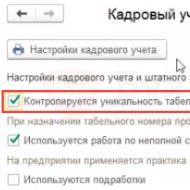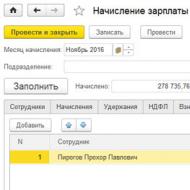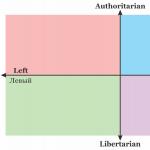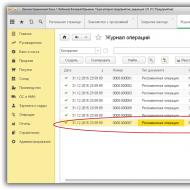
Var i 1c för att ändra den anställdes personalnummer. Grundläggande HR-inställningar
HR-redovisningsinställningar görs i avsnittet Inställningar – HR-rekord.
För att kontrollera inställningarna för personaljournaler kan du skriva ut dem genom att klicka på knappen högst upp i inställningarna HR-inställningar :
Unik personalnummer
Kontroll över personalnumrens unika karaktär konfigureras genom att markera rutan Det unika med personalnummer kontrolleras :

Om kryssrutan är markerad tillåter programmet dig inte att skapa två anställda med samma personalnummer. Om kryssrutan är avmarkerad kontrolleras inte unikheten.
Som standard kommer personalnumret att tilldelas med hänsyn till infobas och organisationsprefix. Således säkerställer närvaron av prefix det unika med personalnummer inom organisationen.
Deltids jobb
Möjligheten att arbeta deltid ställs in med hjälp av kryssrutan Användning av deltidsarbete :

Efter detta, i personaldokument, blir det möjligt att ange antalet besatta positioner, annars visas inte denna detalj i dokumenten alls. Dessutom, om den här rutan inte är markerad, finns det inget sätt att konfigurera deltidsscheman.
Använder en sidohustle-mekanism
Möjligheten att använda sidohustle-mekanismen visas efter att du har markerat rutan Deltidsjobb används :

Deltidsarbete är nästan som att anställa en anställd för ett "internt deltidsarbete", men utan att formalisera anställnings- och anställningsavtalet. I det här fallet kan den anställde på platsen för deltidsarbete tilldelas:
- alla periodiseringar av den ersatta anställde eller befattning;
- arbetsschema för beräkning av betalning på platsen för deltidsarbete.
Eftersom anställningsprocessen inte behandlas tar den anställde inte upp någon ytterligare bemanning.
En anställd på platsen för deltidsarbete visas som ett separat inslag i dokumentet Beräkning av löner och bidrag , i lönerapporter, tidrapporter.
Grundläggande personalinställningar
Inställningar för bemanning öppnas från inställningsformuläret för personaljournaler via länken Upprätta bemanning .
Bemanningen bibehålls
I grund- och PRO-versionerna av 1C:ZUP 3 kan du vägra att underhålla en bemanningstabell. För att göra detta kan du i formuläret för personalinställningar avmarkera rutan Bemanningen bibehålls :

Sedan, vid anställning, väljs den anställdes position från katalogen Positioner .
Om bemanningstabellen bibehålls görs positionsvalet genom att välja från en katalog Personalbord (Personal – Bemanning – Bemanning).
Efter att ha överfört data från 1C:ZUP 2.5 kryssrutan Bemanningen bibehålls är installerat som standard, men kan inaktiveras.
En historik av personalförändringar bibehålls
Att ställa in personalhistorik görs med hjälp av kryssrutan.
Om förändringshistoriken inte bibehålls, redigeras bemanningstabellen direkt i katalogen Personalbord och du kan generera en rapport på bemanningstabellen endast för närvarande.
Om kryssrutan En historik av personalförändringar bibehålls installeras, sedan sker redigering av bemanningstjänster med hjälp av speciella dokument Byte av bemanning , Godkännande av bemanning (Personal - Bemanning - Förändringar i bemanning). Samtidigt kan du skriva ut aktuell bemanningstabell eller få en bemanningsrapport för valfritt datum.
Upprätthålla militära register
Möjligheten att upprätthålla militära register aktiveras genom att markera rutan Militär registrering bibehålls :

Efter att ha markerat rutan visas följande alternativ:
- ange militär registreringsdata i den anställdes kort;
- klassificering av positioner efter militära registreringskategorier;
- generering av rapporter om militär registrering.
Regel för bildande av personalrepresentationer
Regeln för att generera medarbetarrepresentation konfigureras längst ner i formuläret för HR-redovisningsinställningar i blocket Regeln för att bilda presentationen av delar av personalkatalogen i rapporter och dokument :

Denna funktion är användbar om medarbetaren accepteras som huvudanställd och intern deltidsanställd. Sedan, i skärmformerna för dokument och rapporter, kan denna medarbetare särskiljas med namnet postfix. Vyn fungerar där en länk till ett katalogelement visas Anställda. Själva presentationen beror på de valda inställningarna (fullständigt eller kortfattat fullständigt namn, typ av anställning, tillägg, etc.):

Lästid:
Vilka frågor ställdes oftast av 1C: Accounting 8-användare? Om du har några andra frågor, ställ dem i kommentarerna, experter kommer att svara dig.Fråga 1: vid intjänande av lön kan jag inte ställa in/ändra intjänandedatum
Efter uppdatering till version 3.0.54.20 modifierades dokumentet "Lön" och fältet "Dokumentdatum" är som standard satt till den sista dagen i månaden, som inte är tillgänglig för redigering.Om du fortfarande behöver lägga den på något annat än den sista dagen i månaden, försök då att lägga upp administrationsdokument.
Avmarkera "Ställ in tid automatiskt".
Ett annat alternativ: Administration - Personliga inställningar - Arbetsdatum (ställ in önskat datum och posta om dokumentet för beräkning av löner och bidrag) /
Felet fixades i den senaste versionen:
Fråga 2: hur ändrar man personalnumret på en anställd i "1C: Bokföring 8" (rev. 3.0)?
Du måste gå till anställds kort, klicka på knappen "Mer" -> "Ändra formulär". Markera rutan "Tab. Siffra".Då blir fältet tillgängligt för redigering.
Klicka på "Ja" i fältet som visas.

Fråga 3: hur beräknar man ett förskott till en anställd i 1C: Redovisning 8 (rev. 3.0)?
Programmet implementerar två metoder för att beräkna förskottet:Bestämd mängd;
Procent av lön (andel av alla planerade personaltillgångar).
Ett förskott är en betalning, inte en periodisering.
Därför görs beräkningen och betalningen av förskottslöner i form av ett fast belopp eller ett belopp som en procentandel av lönen (det inkluderar alla planerade personalinkomster) med hjälp av följande dokument: Utlåtande till kassan(kapitel Lön och personal - Lön - Kassautdrag) eller Utdrag till banken.

Fråga 4: hur lägger man till ett konto i utländsk valuta i "1C: Accounting 8" (rev. 3.0)?
Svar: För att lägga till ett konto i utländsk valuta till programmet först måste du lägga till utländsk valuta i valutakatalogen. Först efter detta kommer konto 52 att visas i kontoplanen, och i katalogen "Bankkonton" kan du skapa ett konto i utländsk valuta.Lägga till ett konto i utländsk valuta:
- Meny: Main-Organisationer.
- Välj önskad organisation genom att dubbelklicka på den med vänster musknapp (eller tryck på "F2"-knappen).
- Följ hyperlänken "Bankkonton".
- "Skapa"-knappen.
- Ange bankens BIC och valutakontonummer.
- Fältet "Kontovaluta" bestäms automatiskt i programmet baserat på numret på det angivna valutakontot.
- "Spara och stäng"-knapp.


Fråga 5: var ska beloppet för den övertagande bankens provision anges i "1C: Accounting 8" (rev. 3.0)?
När du accepterar betalning med betalkort från kunder i 1C: Accounting 8-programmet (rev. 3.0), är det nödvändigt att ta hänsyn till den övertagande bankens servicevillkor. För att återspegla bankprovisionsbeloppet måste du göra följande:- Meny: Försäljning - Detaljhandel-Detaljhandelsförsäljningsrapport.
- På fliken "Icke-kontantbetalningar" i katalogen "Typer av betalningar" anger du storleken på den betjänande bankens provision: en fast procentsats eller flytande beroende på transaktionsbeloppen.
- Avsnitt bank och kassa transaktioner på betalkort cell typ av betalning skapa.

Skicka den här artikeln till min e-post
Ett personalnummer i 1C är en speciell digital eller symbolisk-numerisk kod som tilldelas en gång till en anställd som anställs. De flesta organisationer använder vanligtvis ett personalsystem som använder sådana nummer. Under hela den anställdes arbetsperiod ändras inte personalnumret. Vid uppsägning av en anställd och hans återgång till organisationen kommer han i praktiken att tilldelas samma nummer som han tidigare hade. Detta undviker onödig förvirring. Det bör noteras att arbetslagstiftningen inte fastställer förfarandet för att tilldela ett nummer och organisationen kan godkänna det självständigt, efter eget gottfinnande. Alla dessa punkter måste förankras i ett dokument som återspeglar organisationens personalpolicy.
Dessutom kan nummer tilldelas inte bara de anställda som finns på lönelistan, utan även till tillfälligt anställda, externa deltidsarbetare och säsongsarbetare.
Närvaron av nummer hjälper till att underlätta arbetet för specialister från olika avdelningar i organisationen. Med hjälp av personalantalet görs olika anteckningar som påverkar löneberäkningen. Dessutom gör det unika numret det möjligt att enkelt hitta all nödvändig information relaterad till semester, ledighet, sjukskrivning, uppgifter om lönen för varje anställd, etc. En annan viktig egenskap med att använda siffror är att de hjälper till att hålla reda på den anställdes tid på jobbet.
Om du har frågor om ämnet personalnummer i 1C, fråga dem i kommentarerna under artikeln, våra specialister kommer att försöka svara på dem.
Låt oss titta på hur personalnummer tilldelas i 1C, med redovisningskonfigurationen som exempel. För att göra detta, gå till avsnittet "Katalog" i programmet och välj katalogen "Anställda". En lista över alla anställda öppnas, som kommer att ha en separat kolumn med ett personalnummer.

Nummer i programmet tilldelas automatiskt när en ny medarbetare skapas. Låt oss skapa en ny medarbetare. Tills elementet har sparats visas "Tab. nummer” kommer att vara tom.

Efter inspelning av elementet kommer den nya medarbetaren att tilldelas ett personalnummer i ordning. I det här exemplet anställde vi omedelbart en anställd med ett dokument med samma namn.

I händelse av att den anställdes kort inte har "Tab. nummer”, då är det troligtvis helt enkelt dolt och du måste aktivera dess synlighet. För att göra detta, klicka på "Mer"-knappen i anställdsformuläret och välj "Ändra formulär".

Mittemot "Tab. nummer” måste vara markerad, då kommer fältet att visas på formuläret. För att ändra ett personalnummer måste du öppna kortet för en specifik anställd, placera markören i fältet och börja ändra, programmet kommer att visa följande meddelande.

Klicka på "Ja" och ange önskat personalnummer. Därefter måste du spara ändringarna. Man bör komma ihåg att om du manuellt ändrar personalnumret kan sekventiell numrering störas, eftersom det automatiska numreringssystemet fungerar enligt följande - den nya posten har ett värde som är ett större än maxvärdet. Om vi till exempel ändrar personalnumret från KP00-00009 till KP00-00015, kommer nästa personalnummer att ha värdet KP00-00016 när det skapas automatiskt.
Team av erfarna 1C-programmerare:
Från 5 minuters svarstid till akuta uppgifter, även på helger och helgdagar.
30+ programmerare med upp till 20 års erfarenhet av 1C.
Vi gör videoinstruktioner på utförda uppgifter.
Livekommunikation via alla budbärare som är bekväma för kunden
Övervaka slutförandet av dina uppgifter genom vår specialutvecklade applikation
Officiella partners till 1C-företaget sedan 2006.
Erfarenhet av framgångsrik automation från små företag till stora företag.
99 % av kunderna är nöjda med resultatet